如果Azure备份在工作时间内阻塞了internet连接,请使用本指南来限制带宽使用。
使用Microsoft Azure服务是在云中安全地备份运行win server的win 7计算机或服务器上的文件的便捷处理方案。但是,如果你必须在一天内创建多个还原点,则备份操作或许会显着降低你的internet连接速度。
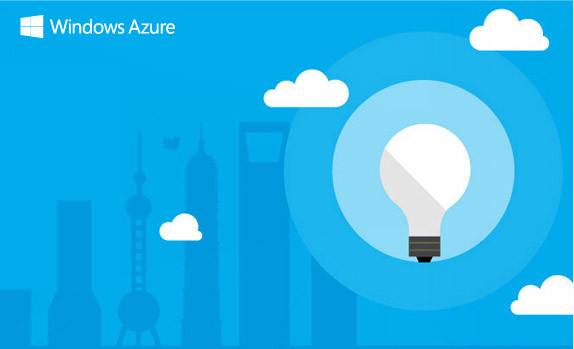
值得庆幸的是,Azure备份控制台包含一个选项,可以在某些时间限制备份的互联网带宽使用,以防止速度下降。
在本指南中,你将知道在win 7上将备份操作的带宽使用量限制为Azure的步骤。(你也可以使用相同的说明来限制win server 2019,win server 2016,2012甚至2008上的带宽使用。)
◆怎么在工作时间限制Azure备份带宽使用
要将备份操作的带宽使用限制为Azure,请使用以下步骤:
1打开开始。
2搜索Microsoft Azure Backup并单击顶部后果以打开控制台。
3单击“操作”菜单,然后选择“ 更改属性”选项。
4单击“ 限制”选项卡。
5检查用于备份操作的internet带宽使用限制选项。
6使用“工作时间”配置可以限制工作时间内的备份操作的带宽使用(以Kbps或Mbps为单位)。
7使用“非工作时间”配置指定Azure的备份操作在非工作时间可以使用的带宽量。(如果你没有上网功能,则应使用全能的可用带宽以便更快地上传。)
8使用“工作时间”计划配置指定你的活动时间和天数。
9单击“ 确定”按钮。
10再次单击“ 确定”按钮。
完成这些步骤后,Azure的备份操作将不再使用总可用带宽,以防止在工作时间内互联网速度下降。
系统下载推荐
本站发布的系统与软件仅为个人学习测试使用,不得用于任何商业用途,否则后果自负,请支持购买微软正版软件!
Copyright @ 2022 win10 64位系统版权所有